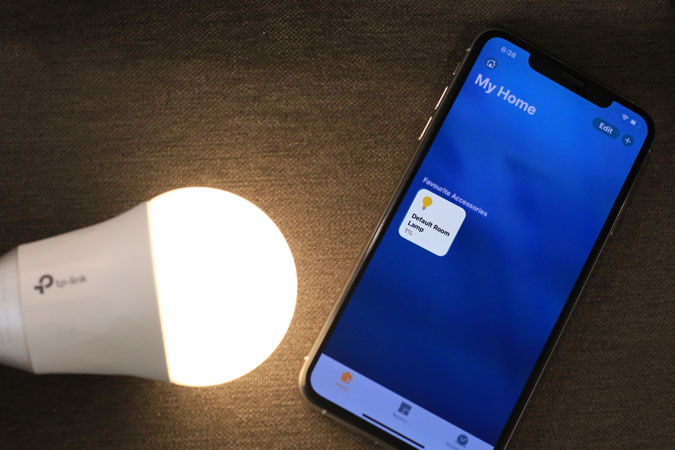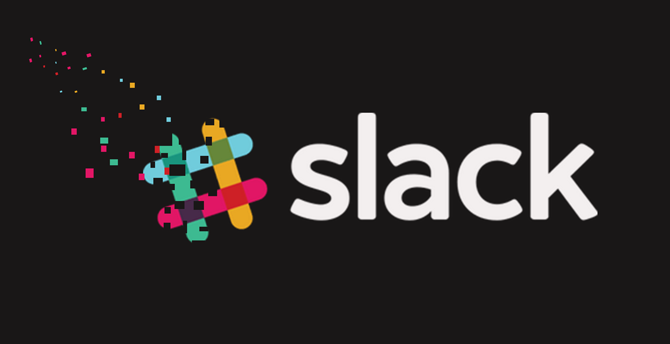Как добавить несколько фотографий в одну историю в Instagram
Функция истории Instagram – отличный способ заинтересовать вашу аудиторию. Вы можете легко загрузить несколько изображений или видео из своей галереи. Однако, если вы тот, кто любит коллажи или фотографии в стиле старой школы, вам понравится то, чем мы можем поделиться. Вот как добавить несколько фотографий в одну историю в Instagram несколькими способами. Давайте начнем.
Добавить несколько фотографий в одну историю Insta
Мы поделимся приложениями для платформы Android и iOS и четко обозначим их в заголовке. Развлекайся.
1. Уловка копирования / вставки приложения “Фото” (iOS)
Это одна из многих причин, почему iOS лучше Android. Трюк с копированием / вставкой приложения «Фото» позволяет добавлять несколько изображений в историю Instagram прямо из галереи. Все, что вам нужно сделать, это добавить картинку к рассказу. Затем перейдите в приложение «Фото» и нажмите на изображение, чтобы выбрать его. Теперь скопируйте картинку, снова откройте Instagram. Нажмите на текстовое поле (Aa) в правом верхнем углу и вставьте изображение. Вот и все, вы можете просто ущипнуть и увеличить или переместить изображения и проявить творческий подход.
Программы для Windows, мобильные приложения, игры - ВСЁ БЕСПЛАТНО, в нашем закрытом телеграмм канале - Подписывайтесь:)

2. Макет из Instagram
Это официальный способ Instagram, когда вы хотите добавить несколько фотографий в одну историю. В отличие от предыдущего метода, вам нужно добавить фотографии в один коллаж. Итак, считайте это простым в использовании приложением для создания коллажей. Вы можете добавить несколько фотографий, перетащить фотографии, чтобы поменять их местами, а также использовать опцию быстрого изменения размера.
Итак, если вы не хотите свободно перемещать или изменять размер изображений на холсте истории, попробуйте этот макет.
 У вас также есть раздел «Лица» в приложении, который разделяет все изображения с человеческим лицом. Это пригодится при обмене воспоминаниями с друзьями. Кроме того, вы можете отразить / перевернуть изображение, а также легко добавить границы.
У вас также есть раздел «Лица» в приложении, который разделяет все изображения с человеческим лицом. Это пригодится при обмене воспоминаниями с друзьями. Кроме того, вы можете отразить / перевернуть изображение, а также легко добавить границы.
Получить макет для ( iOS | Android )
3. SwiftKey (сторонняя клавиатура)
Если вы уже используете стороннюю клавиатуру, вы можете сразу попробовать этот метод. Если у вас его нет, вы можете установить SwiftKey, который я использовал для этого метода. Вот шаг за шагом, которому вы можете следовать.
- Загрузите и откройте SwiftKey. Теперь нажмите «Включить SwiftKey» и выберите «Клавиатура Microsoft SwiftKey». Точно так же нажмите Выбрать Swiftkey и выберите изменить клавиатуру по умолчанию.
Если вы хотите использовать эту клавиатуру в качестве клавиатуры по умолчанию, войдите в систему, используя свою учетную запись Microsoft или Google. Вы также можете использовать его без входа в систему.
 2. Откройте Instagram и добавьте картинку в историю. Теперь ущипните, чтобы изменить размер изображения. Щелкните значок текста в правом верхнем углу, чтобы открыть SwiftKey.
2. Откройте Instagram и добавьте картинку в историю. Теперь ущипните, чтобы изменить размер изображения. Щелкните значок текста в правом верхнем углу, чтобы открыть SwiftKey.
 3. Выберите значок стикера и нажмите кнопку с булавкой внизу. Теперь коснитесь значка камеры и разрешите хранение на клавиатуре. Это позволит получить доступ к галерее вашего телефона.
3. Выберите значок стикера и нажмите кнопку с булавкой внизу. Теперь коснитесь значка камеры и разрешите хранение на клавиатуре. Это позволит получить доступ к галерее вашего телефона.
 4. Выберите фотографию, которую хотите использовать, и все готово. Теперь вы можете сжимать и масштабировать, перетаскивать изображения и легко создавать коллаж.
4. Выберите фотографию, которую хотите использовать, и все готово. Теперь вы можете сжимать и масштабировать, перетаскивать изображения и легко создавать коллаж.

4. Используйте фоторедактор.
Вы также можете легко добавить несколько изображений к одному с помощью редактора фотографий. Таким образом, у вас не будет никаких ограничений инструментов, как в приложении Layout. Большую часть времени я редактирую в Snapseed, но вы можете выбрать другие приложения для редактирования фотографий для iOS и Android.
5. Режим камеры Photobooth
Photobooth – это встроенная функция, которая позволяет добавлять четыре фотографии в один рассказ. Вы можете переключать этот режим с камеры при загрузке истории. Когда вы нажимаете кнопку записи, он делает 4 снимка за один раз. Кроме того, вы также получаете различные варианты фильтров, такие как VHS, кинопленка, винтаж и т. Д.

Какой метод лучше использовать
В основном я использую приложение Layout. Во-первых, это сделано в Instagram, что значительно упрощает установку предустановленных соотношений сторон. Во-вторых, он прост в использовании, так как позволяет редактировать фотографии, перетаскивая их для перемещения и изменения размера. Я также рекомендую сторонний метод клавиатуры для Android, поскольку его нет.
Читайте также: Как узнать, заблокировал ли вас кто-то в Instagram
Программы для Windows, мобильные приложения, игры - ВСЁ БЕСПЛАТНО, в нашем закрытом телеграмм канале - Подписывайтесь:)